上节已经把建博客的AMH面板搭建部分进行了详细讲解,如果还没有看过面板搭建部分的可以先看我上节写的AMH面板搭建部分,了解了面板搭建再返回来看本节内容,这节把剩下的内容写完,直到
上节已经把建博客的AMH面板搭建部分进行了详细讲解,如果还没有看过面板搭建部分的可以先看我上节写的AMH面板搭建部分,了解了面板搭建再返回来看本节内容,这节把剩下的内容写完,直到我们搭建完成一个完整的博客系统。
1.在浏览器中打开 http://你的ip:8888 即可看到AMH面板的后台页面。用户名 “admin”、密码为刚才输入的“AMH管理密码”,即可登录面板来管理我们的AMH。
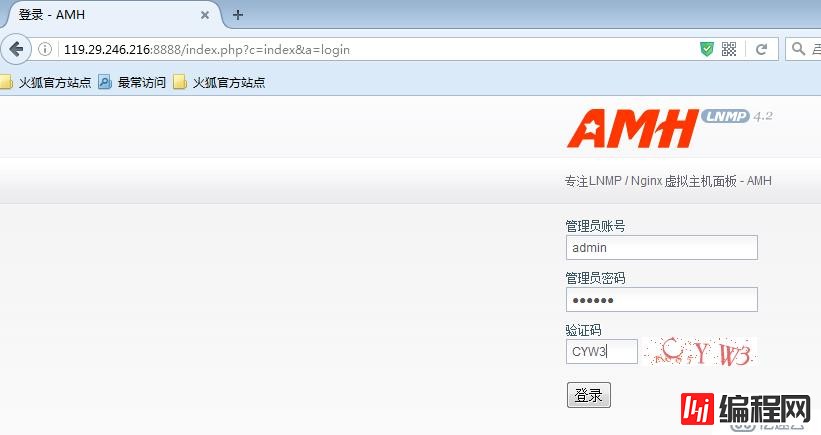
2.1. 新建一个虚拟主机
点击“虚拟主机”选项卡,并按照下图填入你想要绑定的域名(这里以51upsun.com 这个域名为例,不要忘了将域名的A记录解析到你服务器的IP上),然后点击保存。也可以不做虚拟主机,访问测试时使用IP进行测试即可。

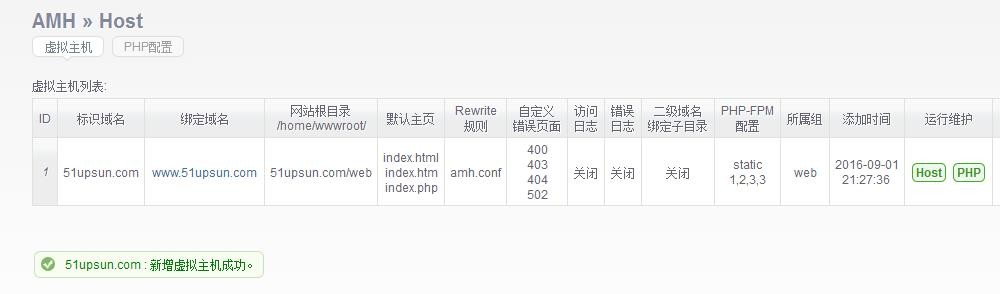
将域名的A记录解析到你服务器的IP上
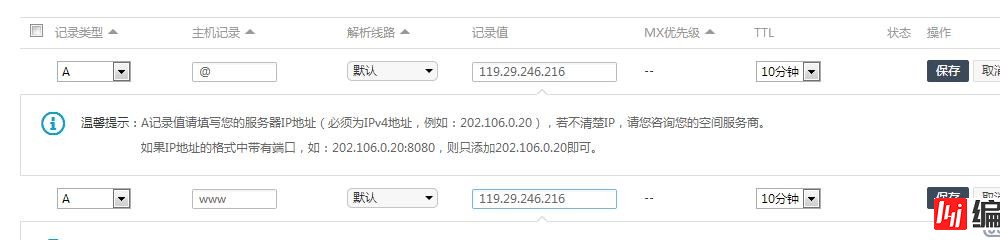
2.2. 安装AMFTP–在线文件管理工具
点击“扩展模块”选项卡,找到AMFTP-2.0并点击“安装”
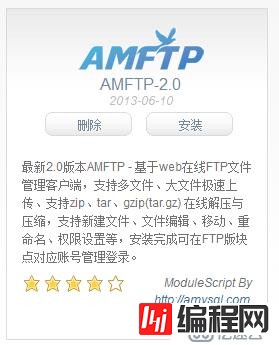
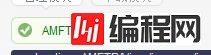
2.3. 添加FTP账户
点击“FTP”选项卡,如下图输入你想要设置的FTP的账号密码,并将主机根目录选择为我们刚才新建的虚拟主机的根目录。然后点击“保存”即可完成新建。
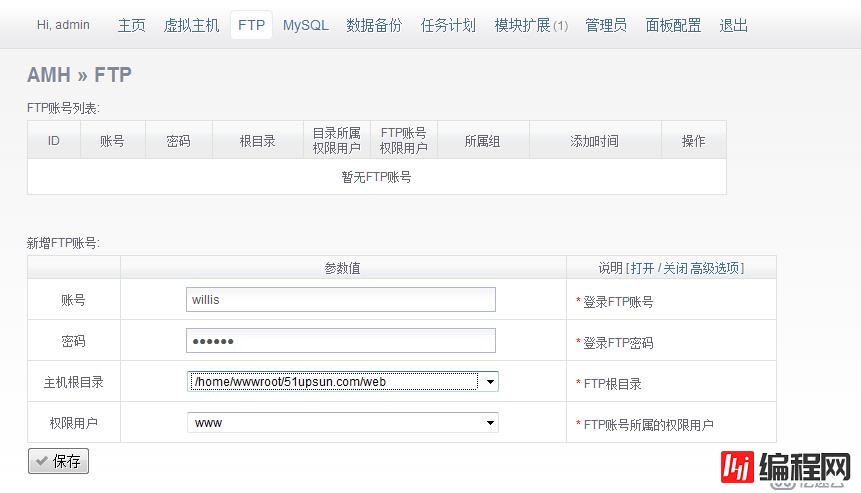

2.4. 上传Wordpress程序
点击“FTP”选项卡,在我们刚才新建的FTP账户的最后面点击“管理”并输入上一步中我们设置的FTP的账号密码,登录之后即可进入在线文件管理系统。
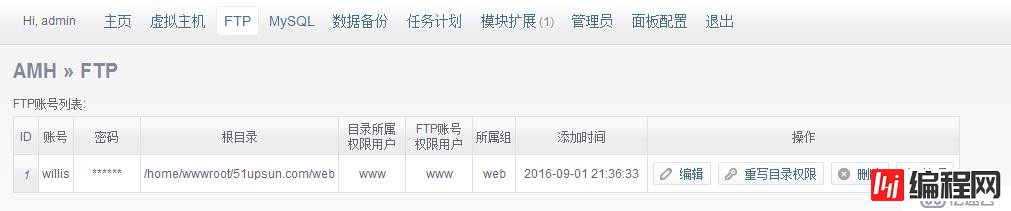
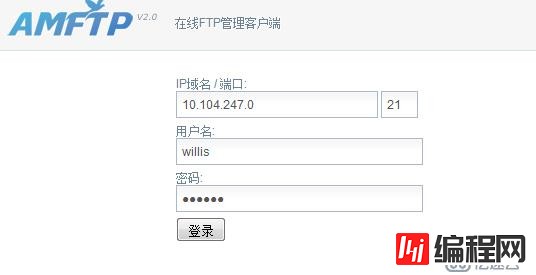
2.4.1选择并删除默认自带的 index.html 文件
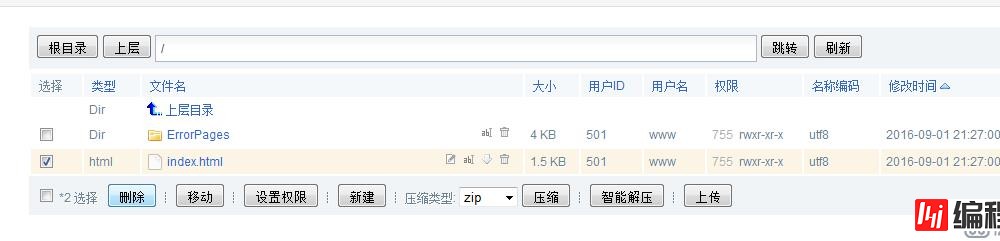
2.4..2 点击“上传”按钮将Wordpress程序的zip压缩包上传到根目录中。
* WordPress程序请从这里下载https://cn.wordpress.org/wordpress-4.2.2-zh_CN.zip
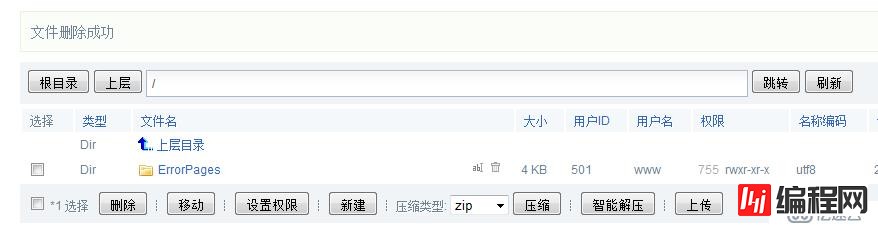
2.4.3 上传完成之后,点击“刷新”即可看到我们刚刚上传的压缩包,选择它,并且点击“智能解压”
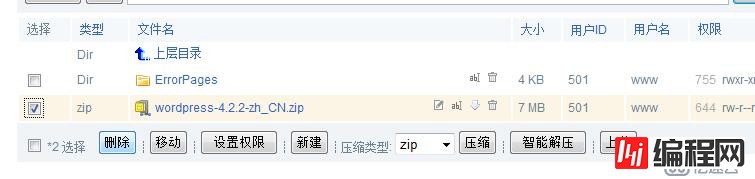
2.4.4 点击进入刚刚解压的wordpress目录,点击复选框,全选目录下的所有文件,移动到目录中输入“/”,然后点击确定。这样就把所有文件都移动到根目录中了。
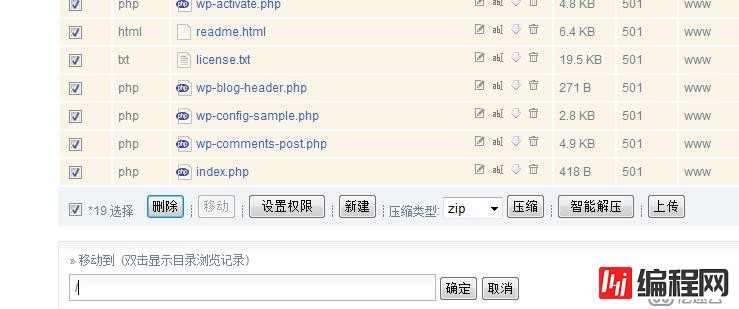
3. 新建Wordpress数据库
点击选项卡“MYSQL”–“快速建库”,在弹出的页面“数据库名称”中输入你想要建立的数据库名字,AMH会自动生成“数据库用户名”以及“数据库用户密码”,点击“创建”,将这三组数据记下来,一会要用到
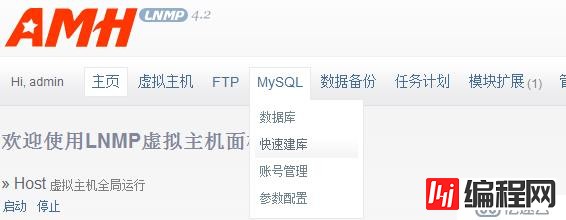
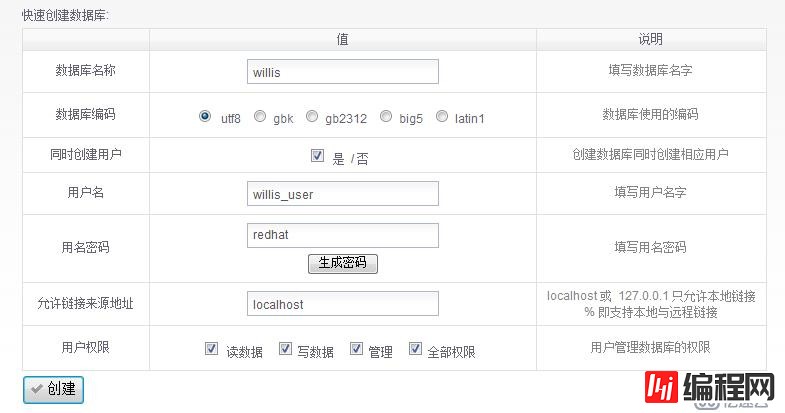
4. 配置Wordpress
打开你的域名,本例子中为 Http://51upsun.com
点击“现在就开始”,输入刚才的三组数据(数据库名、数据库用户名、数据库密码)然后点击“进行安装”。
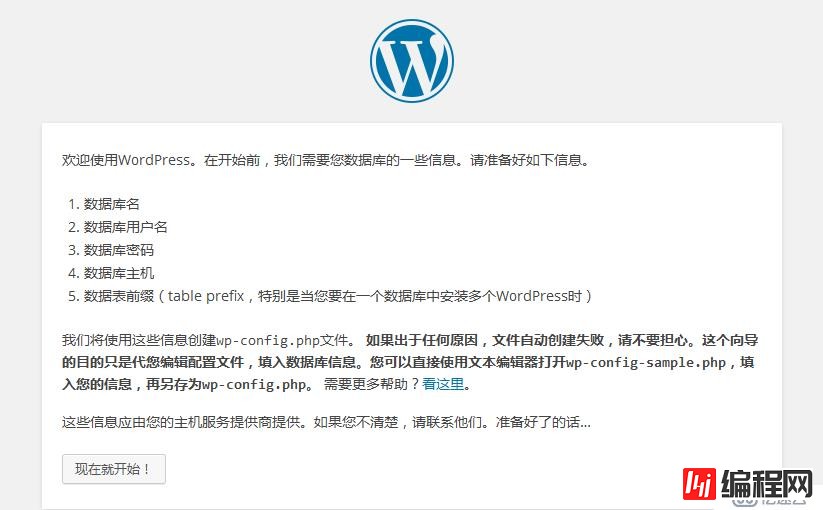
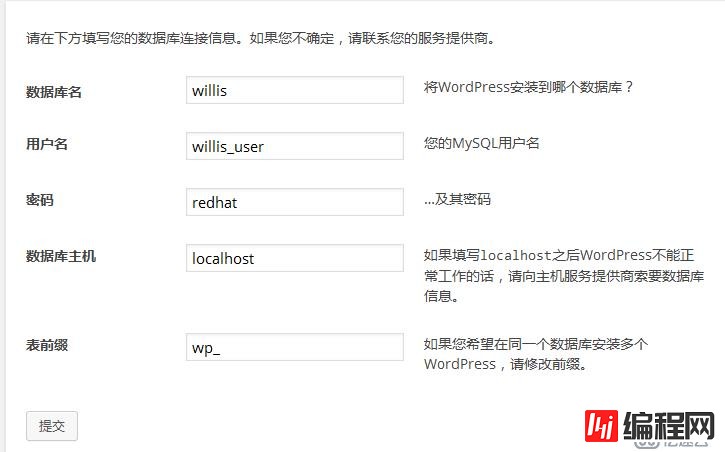

4.1 输入站点相关信息,然后点击“确定”就完成安装啦。
访问http://51upsun.com 。如图我们的Wordpress已经成功安装啦
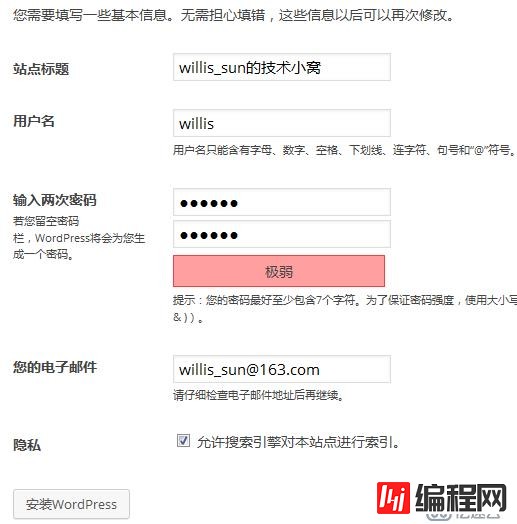
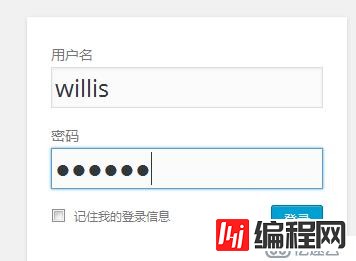
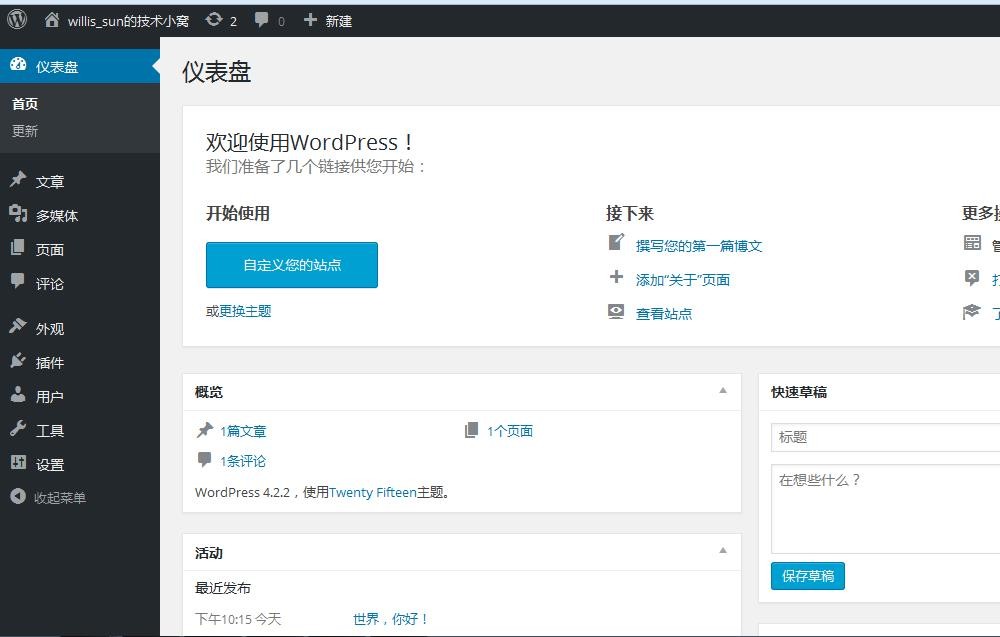
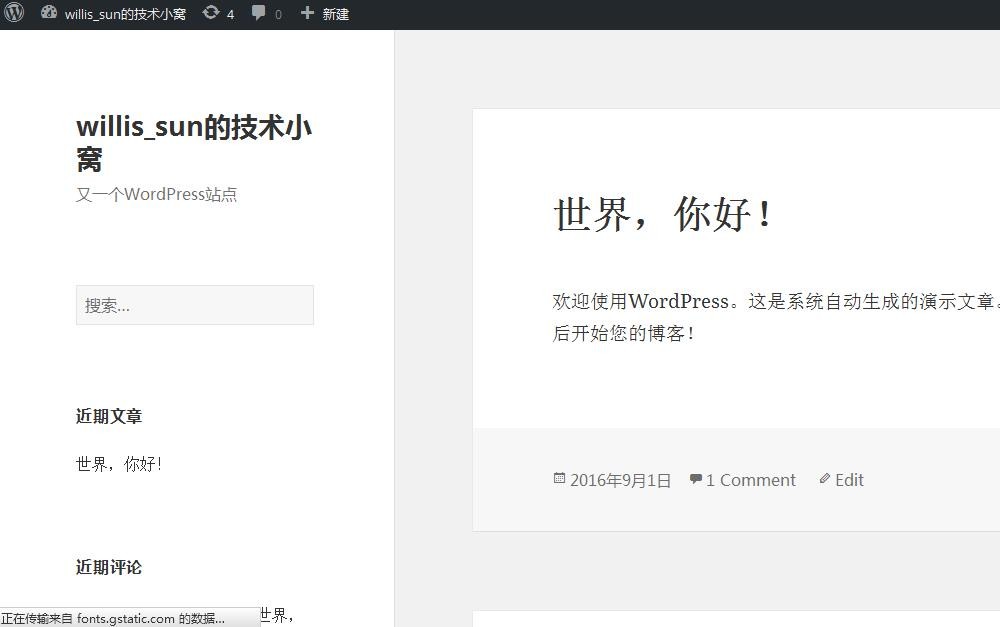
博客搭建完成,搭建过程难免出现各种问题,有问题就排错,直达搭建完成。各位加油。
--结束END--
本文标题: AMH面板+wordpress搭建个人博客详细教程(下)
本文链接: https://lsjlt.com/news/38242.html(转载时请注明来源链接)
有问题或投稿请发送至: 邮箱/279061341@qq.com QQ/279061341
2024-02-29
2024-02-29
2024-02-27
2023-10-27
2023-10-26
2023-10-25
2023-10-21
2023-10-21
2023-10-18
2023-10-12
回答
回答
回答
回答
回答
回答
回答
回答
回答
回答
0